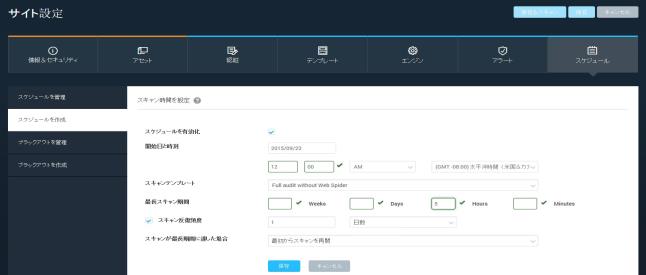
異なるセキュリティポリシーおよびルーチンに応じて、パッチ検証チェックや特定のスキャンを毎月実行するよう、スケジュール設定可能です。または、特定のコンプライアンスチェックなどを毎年実行可能です。発見スキャンおよび脆弱性のチェックをより頻繁に実行することは、優良な慣行です。頻度は毎週、または2週間に1回、さらには週に数回といったように、アセットの重要度やリスクレベルにより異なるでしょう。
スキャンのスケジュール化には注意が必要です。通常、スキャンは閑散時に行うのが良いとされます。より多くの帯域幅を利用可能ですし、業務の寸断もまず起こらないと言えます。その一方で、夜間にはワークステーションの電源が自動的に切られる、または従業員がラップトップを自宅に持ち帰るということが起こり得ます。こういったケースでは、これらのアセットのスキャンを営業時間中に行わざるを得ないでしょう。スキャンの時間が近づいたら、ネットワーク帯域幅に負担がかかるかもしれませんし、攻撃のように見えるかもしれませんので、必ずスタッフに通告を行ってください。
夜間にスキャンを実行する予定である場合、バックアップ作業が実行されていないか確認します。実行がある場合、帯域幅が大量に消費されます。
スキャンをスケジュール化するにあたりまず検討すべきことは、スキャン枠、 すなわちスキャンにかける時間です。
多くの要因によりスキャン時間に影響が出ます:
スキャンを繰り返し実行するようスケジュール化する場合、未来のスケジュール化スキャン作業は先にスケジュール化したスキャン作業が完了するまで開始されないことに注意してください。先の作業が次の作業の開始予定時間までに完了しなかった場合、スキャンログにエラーメッセージが現れます。スキャンが完了したか確認するには、テータスを表示してください。手動スキャンを実行するをご参照ください。
注意: スケジュールが重複しているサイト設定は保存できません。任意スキャン時間が、別のものと一部でも対立しないよう、必ず確認してください。
サイト内でスキャンテンプレートを入れ替えると、同一セットのアセットを、別のニーズについてチェックすることができます。例えば、特定サイトのアセット向けに特別に調整したテンプレートを利用して、反復スキャンをほぼ定常的に実行するようスケジュール化可能です。その後、パッチチューズデー後に適用された Microsoft パッチを検証するための、特別テンプレートを利用したスキャンを毎月実行するようスケジュール化可能です。または、内部 PCI テンプレートを利用してコンプライアンスモニタリングを行うための、毎月/毎四半期のスキャンをスケジュール化可能です。
セキュリティ・コンソールに、開始日および時刻、最大スキャン時間(分)、反復頻度のオプションが表示されます。
または
テキストボックス内部をクリックすると現れるカレンダーから、日付を選択します。
注意: VMware NSXとの統合によりサイトを作成した場合、統合プロセスの一環としてフル監査が自動的に割り当てられるため、複数スキャンテンプレートを使用することはできません。NSXネットワーク仮想化とスキャンを統合するをご覧ください。
スキャンが中断したところから続行するオプションを選択すると、一時停止していたスキャンは次のスケジュール化された開始時間に続行されます。
一時停止したスキャンを最初から再開するオプションを選択すると、一時停止していたスキャンは停止され、その後次のスケジュール化された開始時間に最初から開始されます。
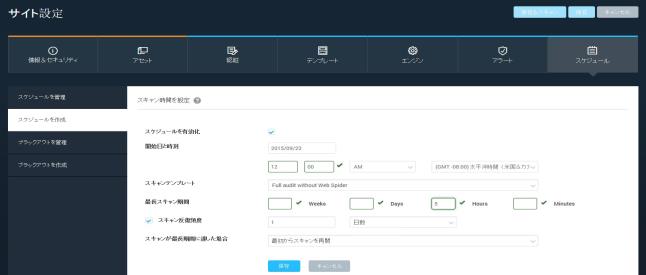
反復スキャンのスケジュール化
新しくスケジュール化されたスキャンは スキャンスケジュール 表に現れ、スケジュールを管理 をクリックしてアクセス可能です。
ヒント: 表内のハイパーリンクをクリックすると、スケジュールを編集できます。
スケジュール化されたスキャンを保留にするケースが考えられます。例えば特定セットのアセットに、スキャンのスケジュール時刻にメンテナンスが行われるとします。ニーズに従いスケジュールを有効化および無効化可能です。
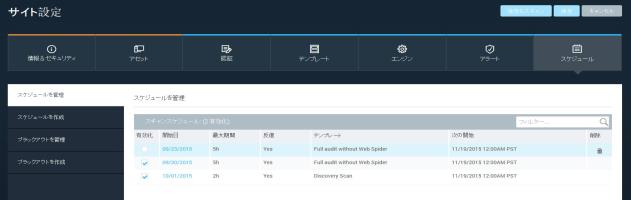
スケジュールを有効化/無効化する